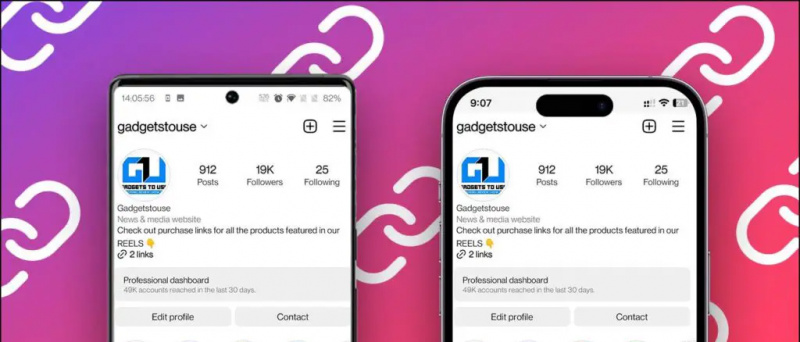Après presque deux mois du lancement de HTC Le dernier produit phare de HTC Un A9 , nous avons mis au point quelques conseils intéressants et utiles pour les utilisateurs. Même si le One A9 n'est pas aussi puissant que des téléphones comme iPhone 6s ou Nexus 6P , ce n'est toujours pas une mauvaise affaire pour son prix. HTC a emballé dans un design haut de gamme, un excellent écran, des configurations équitables et presque tout ce qui en fait un bon package dans l'ensemble. Nous vous permettons de tirer le meilleur parti du One A9, ces consignes et conseils que nous avons élaborés.

UTILISER LES RACCOURCIS DU CAPTEUR D'EMPREINTE

comment enregistrer des images de google sur un téléphone Android
HTC One A9 est livré avec un capteur d'empreintes digitales qui fonctionne très bien et se sent encore mieux. Comme la plupart des lecteurs d'empreintes digitales, il peut être utilisé pour déverrouiller le téléphone et faire des achats dans le Playstore, mais ce n'est pas tout. Dans les options du scanner d'empreintes digitales dans le menu Paramètres, vous pouvez activer ou désactiver deux gestes qui peuvent être utilisés comme raccourcis d'utilisation pour gagner du temps et gagner du temps. Les deux options sont:
Écran de réveil Si vous ne souhaitez pas activer le double tap pour réveiller le geste des gestes hors écran, vous pouvez simplement utiliser le capteur d'empreintes digitales pour appuyer et réveiller l'écran.
Bouton d'accueil- Vous pouvez accéder directement à l'écran d'accueil lorsque l'écran est allumé, en appuyant simplement une fois sur le capteur d'empreintes digitales.
OBTENEZ LE CONTENU EXISTANT DE VOTRE ANCIEN TÉLÉPHONE
L'un des principaux problèmes rencontrés lors du passage d'un ancien téléphone à un nouveau smartphone est le transfert de données de votre ancien appareil vers le nouveau. HTC est prêt à sauver les utilisateurs de ce problème, il est construit dans le cadre de la compétence pour obtenir du contenu de n'importe quel smartphone, y compris iPhone ou tout autre téléphone Android.
Pour sauvegarder vos données sur votre HTC One A9, il y a quelques tâches simples à faire. Ouvrez le Paramètres et naviguez pour obtenir le contenu de l'ancien téléphone. Vous verrez des choix pour ' Smartphone HTC Android , Autre ' Smartphone Android ,' et ' iPhone . » Appuyez sur celui que vous souhaitez sauvegarder et suivez les instructions.
UTILISEZ SMARTLOCK POUR ÉVITER LE VERROUILLAGE DES SCÉNARIOS FAVORABLES
Parmi toutes les méthodes, l'empreinte digitale est le meilleur moyen de déverrouiller votre appareil, au lieu de mettre une épingle, un motif et un mot de passe pour accéder à votre appareil. Android empile une fonctionnalité intéressante présentée comme Smartlock dans les paramètres de confidentialité, vous pourrez faire en sorte que votre smartphone déverrouille mécaniquement l'écran de verrouillage une fois que vous entrez dans la maison ou dans votre voiture. La fonction Smartlock enregistre les appareils de confiance lorsqu'ils sont couplés à votre smartphone et maintient le téléphone déverrouillé lorsque vous êtes connecté à un logiciel Bluetooth tel que votre montre intelligente, votre haut-parleur sans fil ou votre chaîne stéréo automobile.
Aller à Paramètres> Sécurité> Smart Lock (saisir le mot de passe / PIN / tendance). À partir de là, vous aurez plusieurs choix:
- Appareils fiables - gardez votre smartphone déverrouillé lorsqu'il est couplé à des unités précises (haut-parleur, autoradio, smartwatch) à l'aide de Bluetooth.
- Lieux de confiance - gardez votre téléphone déverrouillé lorsque vous arrivez dans des zones particulières (maison, bureau, etc.).
- Visage de confiance - Le smartphone se déverrouille automatiquement pendant qu'il reconnaît votre visage après avoir allumé l'écran.
- Voix de confiance - Il reconnaît votre commande vocale pré-enregistrée et déverrouille le téléphone.
UTILISEZ LES GESTES DE L'ÉCRAN DE VERROUILLAGE COMME DES RACCOURCIS
HTC a incorporé de nombreux gestes de la main qui vous permettront d'atteindre différents écrans et d'ouvrir des applications directement à partir de l'écran de verrouillage, ou lorsque l'écran est éteint. Tout ce que vous avez à faire est de tirer le meilleur parti de quelques glissements et pressions pour accéder immédiatement à vos applications préférées.

comment supprimer une photo de profil d'un compte google
Pour activer les gestes de la main, accédez à Paramètres> Affichage et gestes> Gestes de lancement de mouvement .
comment se debarrasser de la photo de profil google
- Appuyez deux fois pour vous réveiller et dormir - prenez le smartphone en portrait et double-robinet pour vous réveiller, faites-le une fois de plus pour dormir.
- Balayez vers le haut pour déverrouiller - prenez le smartphone en portrait et en haut pour déverrouiller l'appareil.
- Balayez vers la gauche pour accéder à l'écran d'accueil - prenez le smartphone en mode portrait et faites-le glisser vers la gauche pour atteindre instantanément la maison.
- Balayez vers la droite pour libérer Blinkfeed - facteur similaire, mais faites glisser votre doigt pour atteindre instantanément Blinkfeed.
- Bouton de volume pour libérer la caméra - prenez le téléphone en panorama et appuyez sur le bouton à bascule du volume pour lancer l'appareil photo
CHOISISSEZ LES APPLICATIONS UTILISANT LA LED DE NOTIFICATION ET QUAND
La LED de notification est un matériel très requis sur les appareils Android ces jours-ci. Heureusement, One A9 en abrite un, qui est doux, vivant et intelligent. Certains d'entre nous utilisent pleinement les notifications et personnalisations de lumière LED, dont beaucoup n'en dépendent pas beaucoup. Vous ne pouvez pas désactiver totalement le clignotement sur le One A9, mais vous avez la possibilité de personnaliser la façon dont il clignote.

- Pour configurer le voyant de notification, accédez à Paramètres> Son et notification .
- Dans le menu affiché, appuyez sur Notifications flash pour faire un choix pour changer la LED de douce à la plus efficace lorsque l'écran est éteint.
- Pour définir des notifications flash pour les produits et les applications personnels, appuyez sur Notifications douces de l'application. À partir de là, vous pourrez faire une sélection pour utiliser les notifications LED - douce pour les appels ignorés, la messagerie vocale, les messages, les événements du calendrier, les e-mails et les alarmes, etc.
AFFICHER LE POURCENTAGE DE LA BATTERIE

Si vous êtes quelqu'un qui surveille en permanence la durée de vie de la batterie, cette fonctionnalité est faite pour vous. Vous pouvez simplement garder une trace de l'état de votre batterie en regardant le pourcentage de batterie restant sur l'icône de batterie dans la barre de batterie. Allez simplement à Paramètres> Alimentation et testez le champ après Afficher le niveau de la batterie.
ACTIVER LE MODE D'ÉCONOMIE DE BATTERIE POUR ÉVACUER LA DURÉE DE VIE SUPPLÉMENTAIRE DE LA BATTERIE
L'un des facteurs de préoccupation les plus cruciaux du HTC One A9 est sa petite taille de batterie, il est toujours difficile de choisir entre une coque magnifique et une batterie lourde. HTC s'assure que vous ne vous retrouvez pas dans cet état critique où il n'y a pas de prise de courant et que votre batterie s'épuise, vous pourriez avoir plusieurs choix.

Comme tous les appareils Android Marshmallow, le One A9 est livré avec un mode d'économie de batterie intégré. Il est activé automatiquement lorsque votre smartphone tombe à 15%, mais il peut être activé manuellement en accédant à Paramètres> Alimentation et basculer le Économiseur d'énergie sur.
Si vous souhaitez toujours avoir du jus supplémentaire, un mode Ultra économie d'énergie peut également être activé dans le même réglage. Cela maintiendra le téléphone dans un mode d'économie d'énergie extrême. Cela désactive la plupart des fonctions du smartphone et il ne vous reste plus que les textos d'appel et quelques autres options trouvées dans les téléphones multifonctions et l'écran doit être commuté sur sombre pour préserver la batterie.
DÉSACTIVER LES ANIMATIONS POUR PRÉVENIR VOTRE TÉLÉPHONE
Les appareils Android sont livrés avec des animations interactives, mais ils peuvent sembler lents et ennuyeux dans certains cas, pas généralement sur un appareil comme le One A9. Parfois, nous sommes confrontés à des situations où les animations prennent plus de temps que vous n'en aurez réellement besoin pour terminer vos tâches. Les animations sont cool, mais nous les aimerions plus si les transitions ont été un peu plus rapides.
comment cacher une vidéo sur iphone
Google a caché un paramètre secret pour essayer cela sur presque tous les appareils Android. Tout d'abord, passez à Paramètres> À propos de> Connaissance du logiciel> Plus .
Trouve ' Quantité de construction »Et appuyez dessus à plusieurs reprises. Vous réaliserez un message vous informant que les choix des développeurs ont été débloqués. Allez à nouveau dans Paramètres et appuyez sur le Choix du développeur option . Faites défiler jusqu'à Avancée vous êtes prêt à configurer l'animation de la fenêtre, l'animation de transition et les périodes d'animation.
AJOUTER OU SUPPRIMER DU CONTENU À BLINKFEED
BlinkFeed est le widget tout-en-un de HTC dédié à vos flux d'informations, à vos mises à jour sociales et à vos conseils basés sur la localisation, le tout simplement accessible d'un simple glissement vers la gauche depuis votre écran d'accueil. Configurer BlinkFeed est aussi simple que de l'utiliser, vous devez suivre ces méthodes pour le changement souhaité:
POUR TÉLÉCHARGER OU ÉLIMINER DES PIÈCES DE BLINKFEED:
- Depuis votre écran d'accueil, faites glisser votre doigt vers la gauche pour ouvrir BlinkFeed
- Appuyez sur l'icône de menu dans le coin supérieur gauche
- Appuyez sur l'icône + pour ajouter ou supprimer du contenu
Vous aurez maintenant la possibilité de faire un choix pour le contenu que vous souhaitez afficher via votre BlinkFeed à partir d'un choix de réseaux sociaux et de différentes sources (ou d'autre part la désélection des sources supprimera les endroits dont vous ne souhaitez pas obtenir de mises à jour. ).
POUR ACTIVER OU DÉSACTIVER LES CONSEILS BASÉS SUR LA LOCALISATION
- À partir de l'écran de votre maison, faites glisser votre doigt vers la gauche pour accéder à droite de BlinkFeed
- Appuyez sur l'icône de menu dans le coin supérieur gauche
- Appuyez sur l'icône +
- Cocher ou décocher le package en temps réel
SUPPRIMER BLINKFEED DE VOTRE ÉCRAN DE MAISON
Si vous souhaitez supprimer complètement BlinkFeed de votre écran d'accueil, vous devrez suivre ces étapes. Naviguez simplement vers le menu des paramètres BlinkFeed comme indiqué ci-dessus, choisissez Gérer les panneaux de l'écran d'accueil , faites une sélection dans votre panneau BlinkFeed et appuyez sur Supprimer . Vous pouvez ajouter BlinkFeed à tout moment en accédant à Paramètres > Personnaliser> Gérer les panneaux de l'écran d'accueil .
comment changer les sons de notification sur android
RÉGLER LE MODE COULEUR DE L'AFFICHAGE
Le One A9 dispose d'un écran AMOLED. Fondamentalement, cela signifie que les tons foncés sont plus foncés et que les couleurs sont vives et lumineuses. HTC a fait un excellent travail avec l'affichage sur One A9, mais ils ont également intégré un mode de réglage d'affichage qui vous permet de changer le jeu de couleurs pour une meilleure visibilité dans différentes conditions.

- Aller à Paramètres> Affichage et gestes
- Tapez sur Profil de couleur et faites une sélection AMOLED ou sRGB
CHANGER LA CAMÉRA EN MODES PRO, HYPERLAPSE OU SLOW MOTION
L'interface utilisateur et la convivialité de la caméra par défaut sont très basiques et faciles à utiliser pour tout le monde. Si vous préférez quelque chose de dédié un peu plus à la photographie, il y a le mode Pro et quelques autres modes différents pour jouer et être créatif. Le mode Pro vous permettra de garder un œil sur les paramètres tels que l'ISO, la balance des blancs et le choix de la mise en page RAW. Vous pouvez simplement passer à un autre mode chaque fois que vous le souhaitez. Ouvrez l'application Appareil photo et appuyez sur l'icône des 4 cercles. Choisissez dans la liste des modes.

- Pour - ISO, balance des blancs, exposition, sortie couleur
- Hyperlapse - compressez une vidéo étendue en un laps de temps incroyable.
- Ralenti - enregistre des vidéos au ralenti.
- Selfie - prendre une photo avec la caméra frontale
- Panorama - vous aide à aligner des photos consécutives pour une photographie de paysage afin d'obtenir une vue à 360 degrés de votre environnement.
[stbpro id = 'gray'] Recommandé: FAQ HTC One A9, avantages, inconvénients et requêtes des utilisateurs [/ stbpro]
CONFIGUREZ ANDROID PAY POUR EFFECTUER DES PAIEMENTS
Si vous en avez marre de sortir vos portefeuilles et de glisser votre carte bancaire à chaque fois que vous effectuez un achat, vous avez désespérément besoin d'une alternative pour reposer vos portefeuilles à la maison et faire des achats même en votre absence. Android Pay facilite les achats en n'utilisant rien d'autre que votre téléphone. Le HTC One A9 prend en charge Android Pay et pour configurer votre carte, vous devez suivre ces étapes:
- Ouvrez le Android Pay application pour votre smartphone
- Appuyez sur le signe + dans le coin supérieur gauche.
- Toucher Ajouter une Carte de Crédit ou Débit
- Si vous avez déjà des cartes associées, sélectionnez-en une ou sélectionnez Ajouter une autre carte pour en ajouter un nouveau.
- Utilisez l'appareil photo pour numériser les informations de votre carte ou saisissez-les manuellement
UTILISEZ GOOGLE MAINTENANT SUR TAP POUR RECHERCHER DU CONTENU
Étant donné que le HTC One A9 fait partie des rares appareils équipés d'Android Marshmallow, vous avez la possibilité de jouer avec les fonctionnalités et les réglages les plus récents de Google. L'une des nouvelles fonctionnalités les plus productives de Marshmallow est appelée « Google Now on Tap ». C'est une nouvelle façon de rechercher des choses sans avoir à taper ni à passer à Google. Tout ce que vous devez faire est d'appuyer longuement sur le bouton d'accueil. Google analysera votre écran actif, après quoi il détectera le texte existant à l'écran. Si vous recherchez GadgetsToUse, il vous proposera des liens vers sa chaîne Youtube, son site Web et ses réseaux sociaux.
Commentaires Facebook